Salamat sa internet, ang mundo ay naging mas maliit, sa makasagisag na pagsasalita, syempre. Ngayon ay maaari kaming makipag-ugnay sa mga tao mula sa kahit saan sa mundo at bumili din ng maraming mga produkto na matatagpuan libu-libo at libu-libong mga kilometro ang layo, subalit, hindi lahat ay magagamit upang bumili mula sa kahit saan. Ang isang magandang halimbawa nito ay ang Apple na, kahit na nagpapatakbo ito sa dose-dosenang mga bansa, hindi lahat ng mga application ay magagamit sa kanilang lahat. Bilang karagdagan, maraming mga application ang inilunsad sa US App Store at tumatagal ng maraming oras hanggang maabot nila ang ibang mga bansa. Kung hindi mo nais na maghintay, o nais mo lamang na tangkilikin ang mga app na hindi dumating dito, kailangan mo lang magbukas ng isang iTunes account sa tindahan ng Apple sa bansang iyon (Estados Unidos, United Kingdom, Pransya, Alemanya, Japan o anumang iba pa). Napakadali ng paggawa nito, ngunit mayroon itong trick, at ngayon sasabihin namin sa iyo kung paano ito gawin.
Magbukas ng isang iTunes account, halimbawa sa Estados Unidos, nangangailangan ng isang credit o debit card na inisyu sa bansang iyon, o isang card ng regalo sa dolyar na US, ngunit ang kinakailangang ito ay maaaring laktawan at maaari mong kumuha ng isang iTunes account sa US. o, sa katunayan, isang iTunes account sa anumang teritoryo, nang hindi nangangailangan ng anumang uri ng paraan ng pagbabayad. Halina't hakbang na tayo.
Buksan muna ang iTunes app sa iyong Mac o PC at pagkatapos isara ang iyong kasalukuyang session ng account sa pamamagitan ng pag-click sa menu bar → Account → Mag-sign out (sa iTunes 12.4)
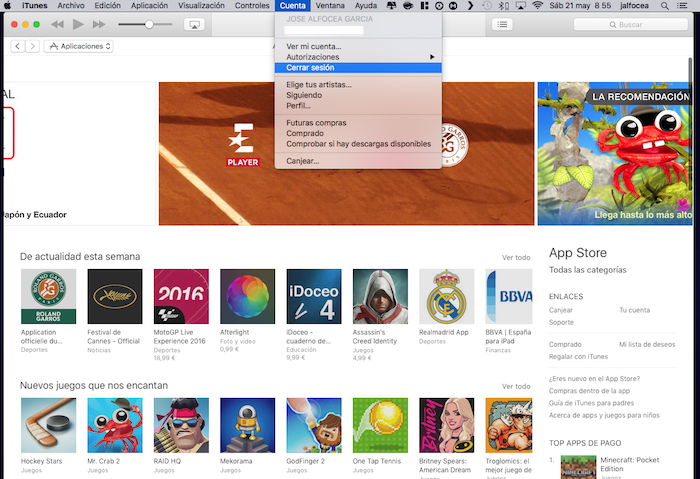
Ngayon, mag-scroll pababa sa kanang bahagi sa ibaba ng iTunes, makikita mo ang watawat ng iyong bansa, sa micros, Spain. Mag-click dito upang baguhin ang tindahan (bansa) at piliin ang bansa kung saan mo nais buksan ang bagong account sa iTunes.
Pangatlo, maghanap ng anumang libreng app sa seksyon ng App Store at pindutin ang pindutan upang makuha ito. Hihilingin sa iyo na mag-sign in o lumikha ng isang bagong account. Malinaw na, dapat mong piliin ang pagpipilian upang lumikha ng isang bagong account.
Makikita mo ang sumusunod na welcome screen. I-click ang Magpatuloy.
Tanggapin ang Mga Tuntunin at Kundisyon.
Ngayon ay dapat mong simulang ipasok ang lahat ng iyong data pati na rin ang mga katanungan at sagot sa seguridad. Para sa mga ito, dapat mong tandaan ang tatlong mahahalagang kondisyon:
- Huwag gumamit ng parehong pangalan na ginagamit mo sa iTunes account ng iyong bansa, kung sakali.
- Dapat kang gumamit ng ibang email account na hindi mo pa nakarehistro sa Apple, inirerekumenda kong lumikha ng bago para lamang dito.
- Dapat kang gumamit ng isang tunay na pisikal na address, upang magawa ito, maghanap lamang para sa anumang address sa bansa kung saan mo bubuksan ang bagong iTunes account. Sa aking kaso, pinili ko ang address ng isang Tucson mall.
Kapag nakarating ka sa seksyon upang pumili ng isang paraan ng pagbabayad, makikita mo na ang pagpipiliang "Wala" ay lilitaw. Ito ay dahil lumilikha ka ng iyong iTunes account mula sa isang libreng pagbili, kung hindi man ay hindi ito lilitaw. Piliin ang opsyong ito at pindutin ang Magpatuloy.
At ang ta ay. Mula ngayon, kapag nais mong bumili ng anumang app na hindi magagamit sa iyong bansa, magagawa mo ito sa iyong "pangalawang bansa", dahil dito mo lamang babaguhin ang iTunes Store o ang App Store tulad ng ginawa mo sa hakbang. dalawa.
Maaari mo ring isara ang kasalukuyang session at, sa pamamagitan ng pagpasok ng username at password ng account ng iyong pangalawang bansa, maire-redirect ka sa pangalawang iTunes Store na ito.
Kung nais mong bumili ng mga bayad na app o kanta na eksklusibo sa ibang bansa, maraming mga site sa internet kung saan maaari kang bumili ng mga iTunes gift card mula sa bansa na pinag-uusapan.
Huwag kalimutan iyon sa aming seksyon Mga Tutorial Mayroon kang pagtatapon ng maraming iba't ibang mga tip at trick para sa lahat ng iyong mga aparatong Apple, kagamitan at serbisyo.
Nga pala, hindi mo pa ba nakinig ang episode ng Apple Talkings, ang Applelised podcast?
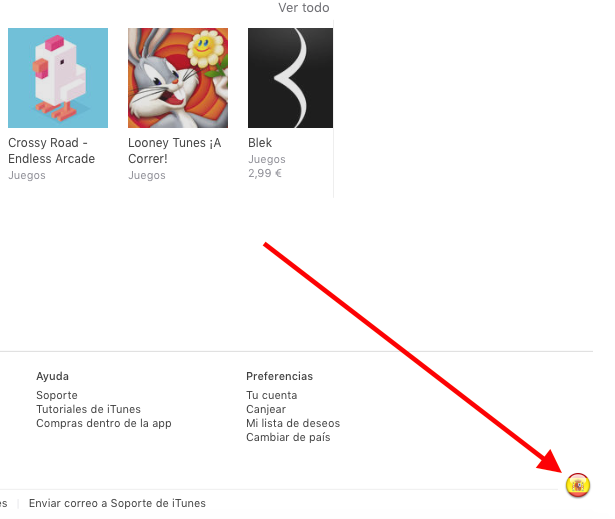


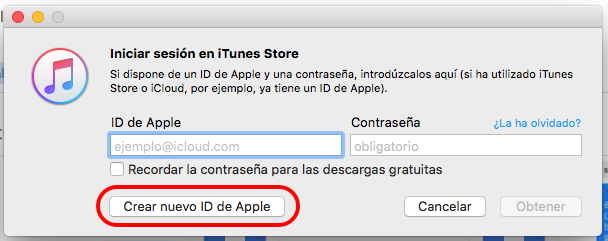
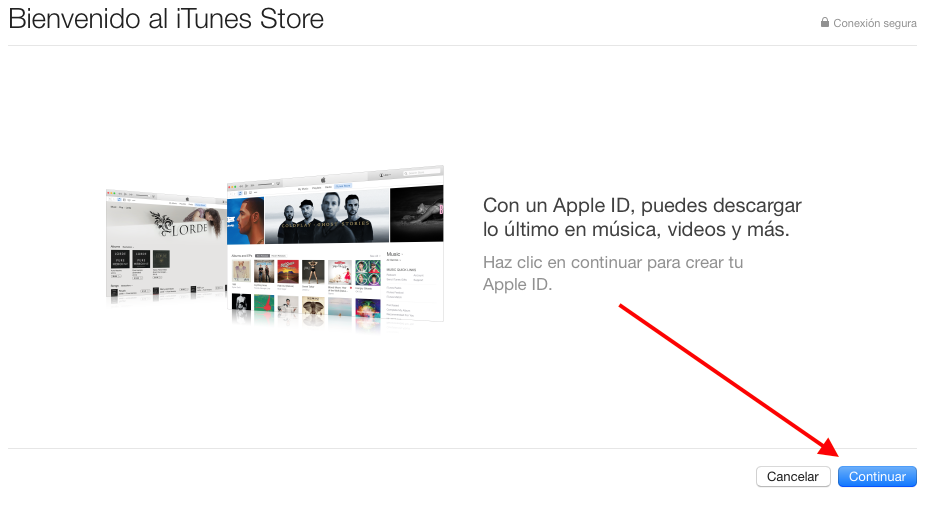
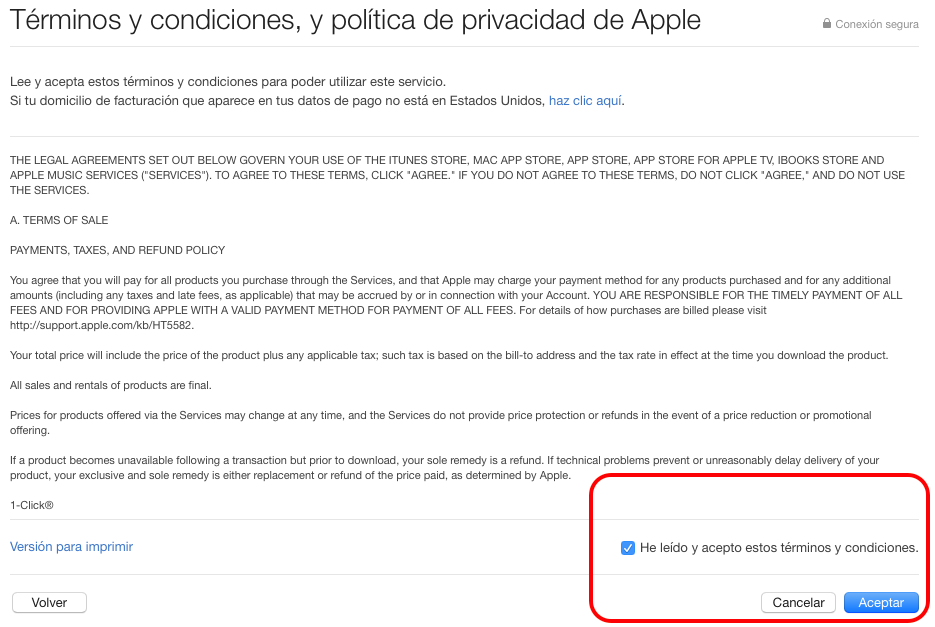
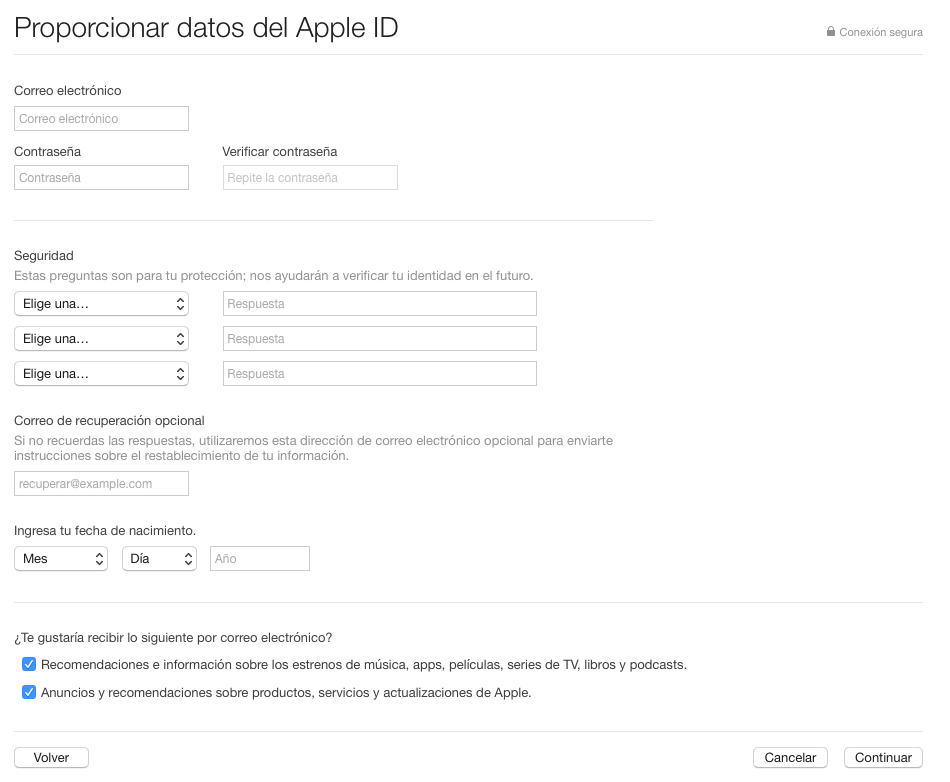
Isang napakahusay na gabay. Gumawa ako ng katulad na bagay, sa form sa Youtube, upang magbukas ng isang account sa iTunes ng Japan dito: https://www.youtube.com/watch?v=8U0V5hiVdG0. Sana makatulong ito. Salamat